Google Cloud Connect Syncs Dokumenti MS Office 2010 z Google Dokumenti
Če že dolgo spremljate izboljšave Google Dokumentov, ste verjetno že slišali Sinhronizacija v oblaku novembra lani. Takrat so jo na testiranje ponudili le redkim uporabnikom. Zdaj, ko se je zasebna faza beta končala, je Google v sodelovanju z Microsoftom javnosti predstavil ta nadvse dodatek. Deluje na aplikacijah MS Office 2003, 2007 in 2010, vključno z Word, Excel in PowerPoint, da se brezhibno sinhronizirajo medsebojno podprtih dokumentov, sprožite sočasno sodelovanje z drugimi na poti in delite dokumente s prijatelji in sodelavci. Prinaša tudi druge znane funkcije Google Dokumentov, kot npr. pregled zgodovine preveriti predhodno urejene dokumente in takojšnje varnostno kopiranje ustvariti varnostno kopijo dokumentov v programih MS Office
Ko dodate dodatek, njegovo delo deluje le kot namestitev in konfiguriranje podrobnosti o Googlovem računu. Po namestitvi odprite Word, Excel ali PowerPoint, da povežete račun Google Docs z računalnikom. Pod trakom boste videli vrstico Google Dokumentov, v kateri boste zahtevali prijavo s podatki o Google računu.

Zdaj vnesite uporabniško ime in geslo, da se lahko povežete z vašim sistemom. Prosil vas bo, da odobrite dostop za Google Dokumente in Google Stike.
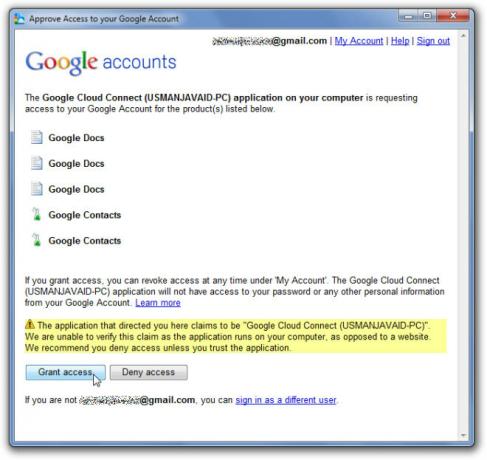
S klikom gumba za dostop do uporabnika se odpre novo pogovorno okno za nastavitev privzetih nastavitev sinhronizacije - ročna ali samodejna sinhronizacija. Izberite vrsto sinhronizacije in kliknite V redu.

Vrnil se boste v aplikacijo MS Office z vrstico Google Dokumenti Uspeh na desni strani orodne vrstice. Zdaj lahko odprete kateri koli dokument, ki ga želite deliti z drugimi, vzpostavite sodelovanje, uporabite funkcijo zgodovine revizij in tako naprej. Nastavitve sinhronizacije lahko spremenite v spustnem meniju. Če želite dokument sinhronizirati z oblakom, kliknite Sinhronizacija za začetek postopka.
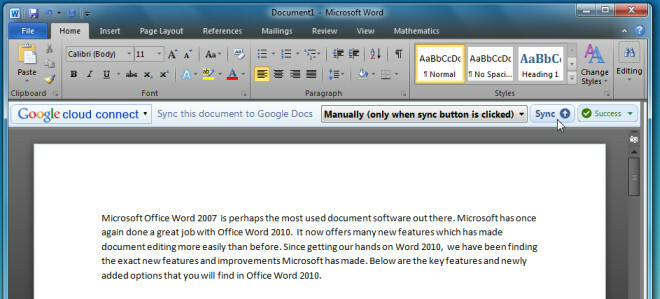
Ko je postopek sinhronizacije končan, bo prikazana povezava dokumenta Google Docs z možnostmi kopiranja povezave dokumenta v odložišče, ogled zgodovine revizij in sprememba načina sinhronizacije.

Na skrajni desni strani boste videli možnost Share, da začnete sodelovati z drugimi. Samo določite e-poštni naslov osebe, s katero želite sodelovati v trenutnem dokumentu, in kliknite gumb Skupna raba za pošiljanje zahteve.

Spodaj si lahko ogledate uradni video iz Googla, ki podrobno prikazuje uporabo.
Prenesite oblačno sinhronizacijo
Iskanje
Zadnje Objave
Kako preklapljati med britanskim in ameriškim črkovanjem v programu Microsoft Word
Obstajata dva načina črkovanja barve, z in brez črke U. Tako je z n...
Kako spremeniti več stopenj naslovov v programu Word Word
Microsoft vam omogoča dodajte naslove v dokument. Te naslove niso s...
Kako kopirati in prilepiti oblikovanje besedila v MS Word prek bližnjic na tipkovnici
Prvi skupinski projekt, ki sem ga kdaj naredil na fakulteti, je bil...



